Notitie
Voor toegang tot deze pagina is autorisatie vereist. U kunt proberen u aan te melden of de directory te wijzigen.
Voor toegang tot deze pagina is autorisatie vereist. U kunt proberen de mappen te wijzigen.
Azure Synapse Analytics biedt verschillende analyse-engines om u te helpen bij het opnemen, transformeren, modelleren en analyseren van uw gegevens. Een toegewezen SQL-pool biedt reken- en opslagmogelijkheden op basis van T-SQL. Nadat u een toegewezen SQL-pool hebt gemaakt in uw Synapse-werkruimte, kunnen gegevens worden geladen, gemodelleerd, verwerkt en geleverd voor sneller analyse-inzicht.
In deze quickstart leert u hoe u een toegewezen SQL-pool maakt in een Synapse-werkruimte met behulp van Azure Portal.
Als u geen Azure-abonnement hebt, maakt u een gratis account voordat u begint.
Vereiste voorwaarden
- U hebt een Azure-abonnement nodig. Maak indien nodig een gratis Azure-account
- Synapse-werkruimte
Aanmelden bij Azure Portal
Meld u aan bij de Azure-portal
Navigeer naar de Synapse-werkruimte
- Navigeer naar de Synapse-werkruimte waar de toegewezen SQL-pool wordt gemaakt door de servicenaam (of resourcenaam rechtstreeks) in de zoekbalk te typen.
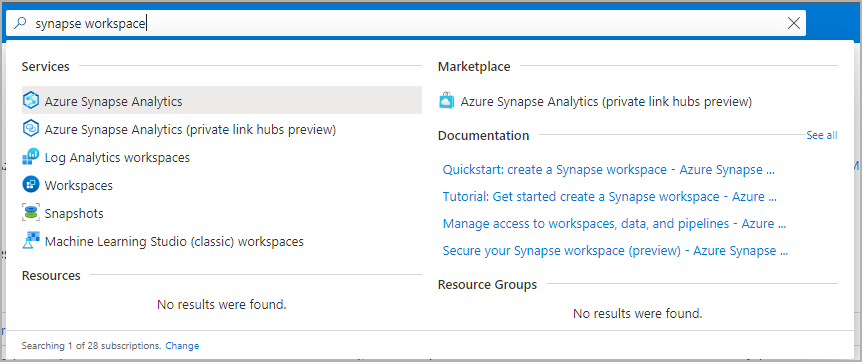
- Typ in de lijst met werkruimten de naam (of een deel van de naam) van de werkruimte die u wilt openen. In dit voorbeeld gebruiken we een werkruimte met de naam contosoanalytics.
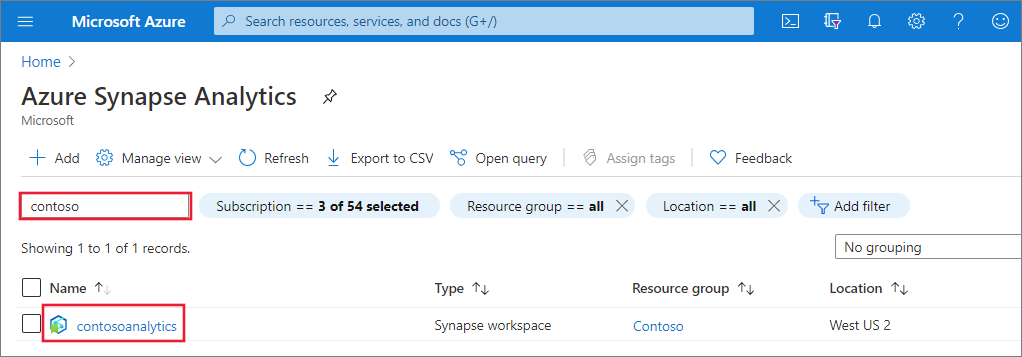
Nieuwe toegewezen SQL-pool maken
Selecteer in de Synapse-werkruimte waar u de toegewezen SQL-pool wilt maken de opdracht Nieuwe toegewezen SQL-pool in de bovenste balk.
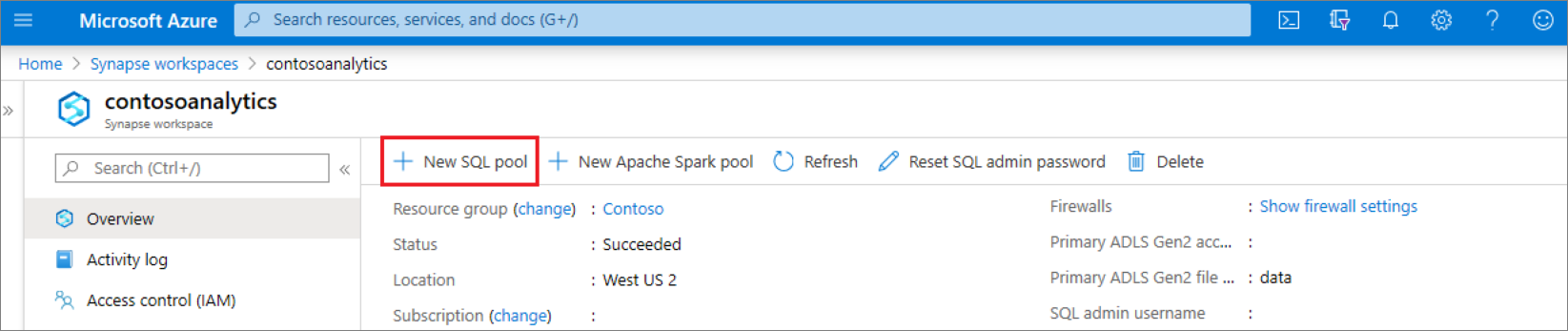
Voer de volgende gegevens in op het tabblad Basisinformatie:
Omgeving Voorgestelde waarde Beschrijving Naam van toegewezen SQL-pool Een geldige naam Naam van de toegewezen SQL-pool. Prestatieniveau DW100c Instellen op de kleinste grootte om de kosten voor deze quickstart te verlagen 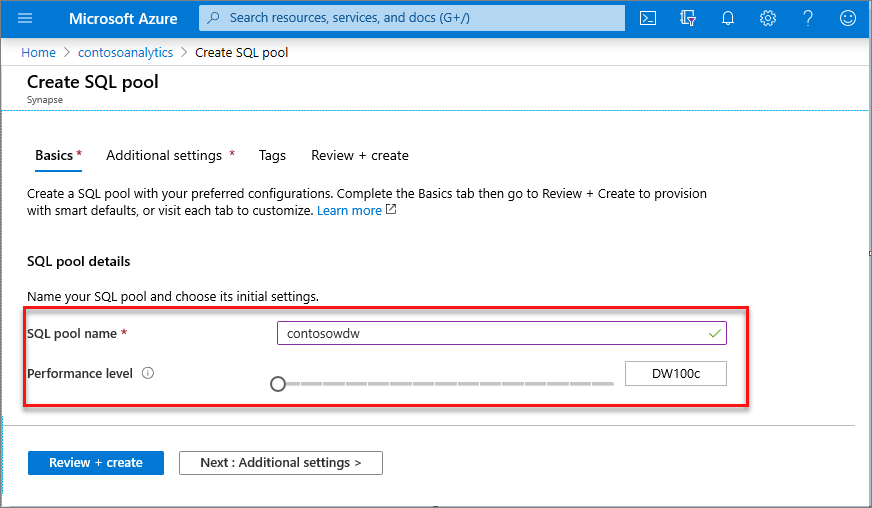
Belangrijk
Houd er rekening mee dat er specifieke beperkingen gelden voor de namen die toegewezen SQL-pools kunnen gebruiken. Namen mogen geen speciale tekens bevatten, moeten 60 of minder tekens zijn, geen gereserveerde woorden bevatten en uniek zijn in de werkruimte.
Selecteer Volgende: Aanvullende instellingen.
Selecteer Geen om de toegewezen SQL-pool in te richten zonder gegevens. Laat de standaardsortering geselecteerd.
Als u uw toegewezen SQL-pool wilt herstellen vanaf een herstelpunt, selecteert u Herstelpunt. Zie Instructies voor het herstellen van een bestaande toegewezen SQL-pool voor meer informatie over het uitvoeren van een herstelbewerking
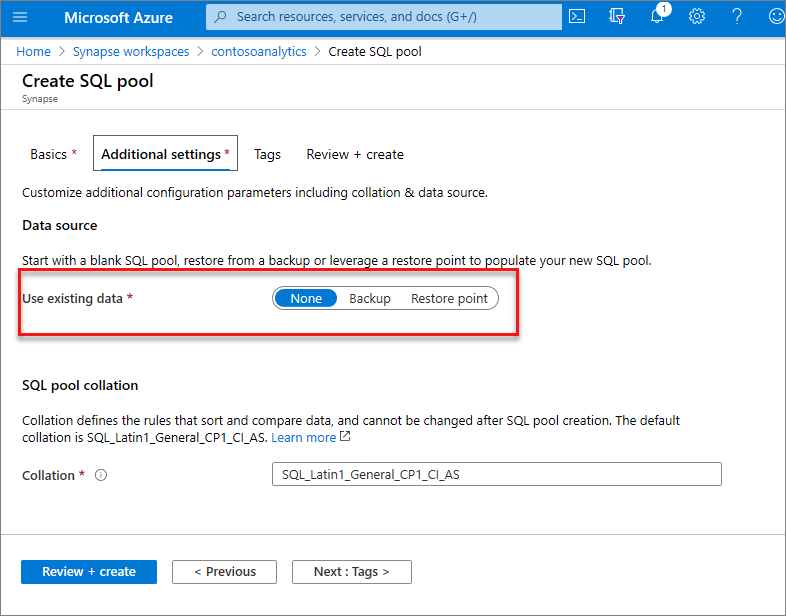
Kies Beoordelen + creëren.
Zorg ervoor dat de details correct zijn op basis van wat eerder is ingevoerd. Klik op Creëren.
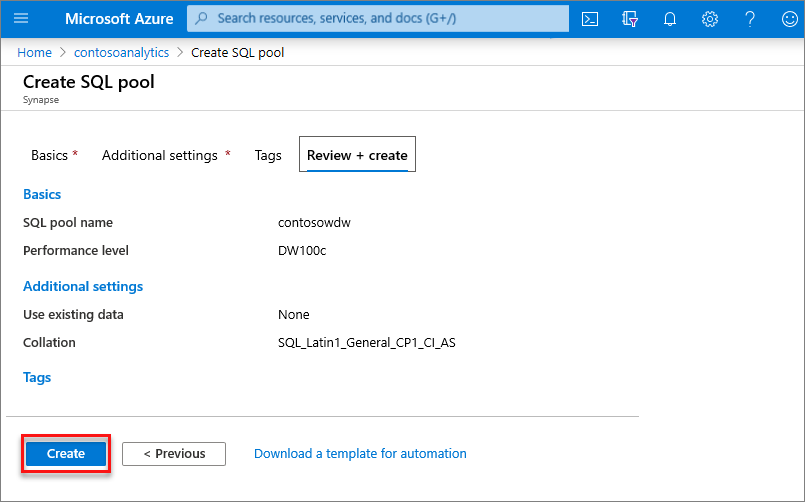
Op dit moment zal het resourcevoorzieningsproces starten.
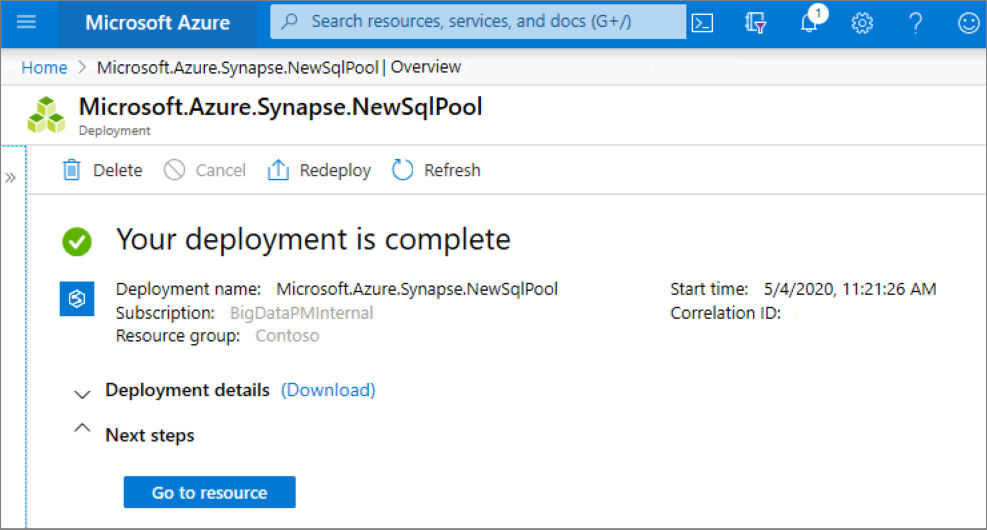
Nadat het inrichten is voltooid, wordt in de werkruimte een nieuwe vermelding weergegeven voor de nieuw aangemaakte toegewezen SQL-pool.
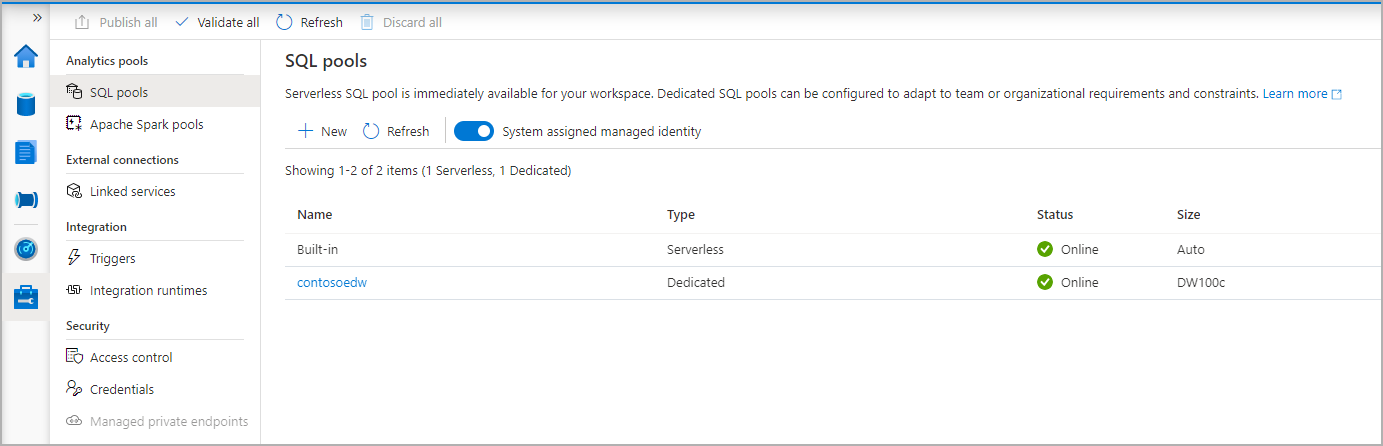
Nadat de toegewezen SQL-pool is gemaakt, is deze beschikbaar in de werkruimte voor het laden van gegevens, het verwerken van stromen, het lezen vanuit het meer, enzovoort.
Hulpmiddelen opruimen
Volg de onderstaande stappen om de toegewezen SQL-pool uit de werkruimte te verwijderen.
Waarschuwing
Als u een toegewezen SQL-pool verwijdert, worden zowel de analyse-engine als de gegevens verwijderd die zijn opgeslagen in de database van de verwijderde toegewezen SQL-pool uit de werkruimte. Het is niet langer mogelijk om verbinding te maken met de toegewezen SQL-pool en alle query's, pijplijnen en notebooks die naar deze toegewezen SQL-pool lezen of schrijven, werken niet meer.
Als u de toegewezen SQL-pool wilt verwijderen, voert u de volgende stappen uit:
- Ga naar het gedeelte SQL-pools in het gedeelte werkruimte.
- Selecteer de toegewezen SQL-pool die u wilt verwijderen (in dit geval contosowdw)
- Druk op Delete zodra deze optie is geselecteerd
- Bevestig het verwijderen en druk op de Delete-knop

- Wanneer het proces is voltooid, wordt de toegewezen SQL-pool niet meer weergegeven in de werkruimtebronnen.